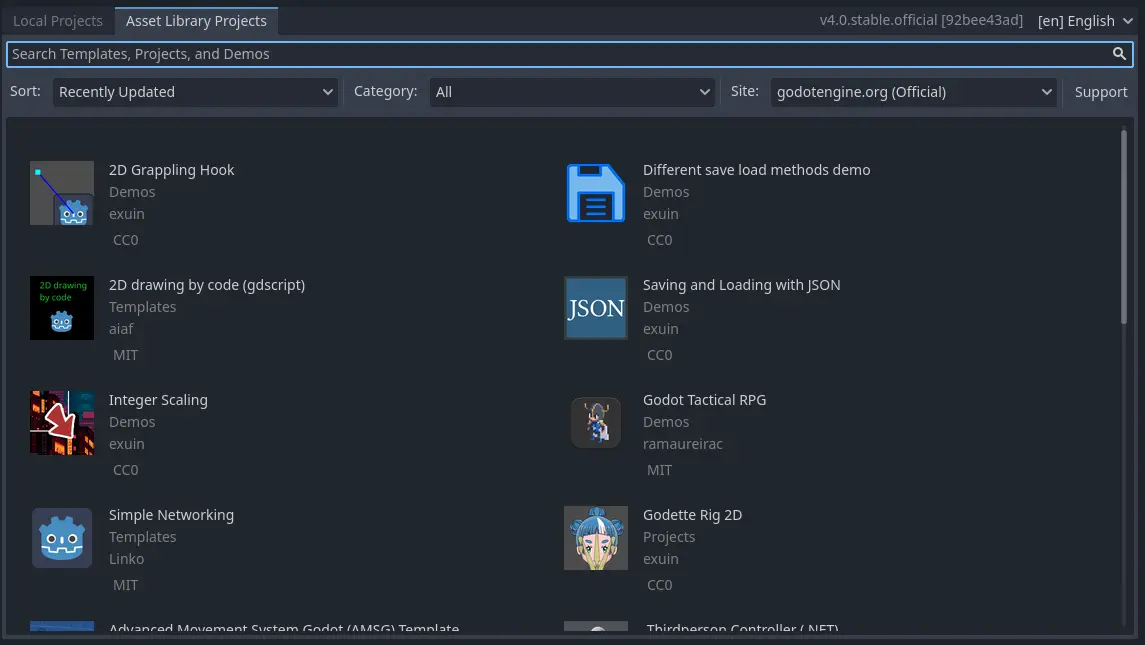Up to date
This page is up to date for Godot 4.2.
If you still find outdated information, please open an issue.
Verwenden des Projektmanagers¶
Wenn Sie Godot starten, ist das erste Fenster, das Sie sehen, der Projektmanager. Hier können Sie Spieleprojekte erstellen, entfernen, importieren oder spielen.

In der oberen rechten Ecke des Fensters befindet sich ein Dropdown-Menü, mit dem Sie die Sprache des Editors ändern können.
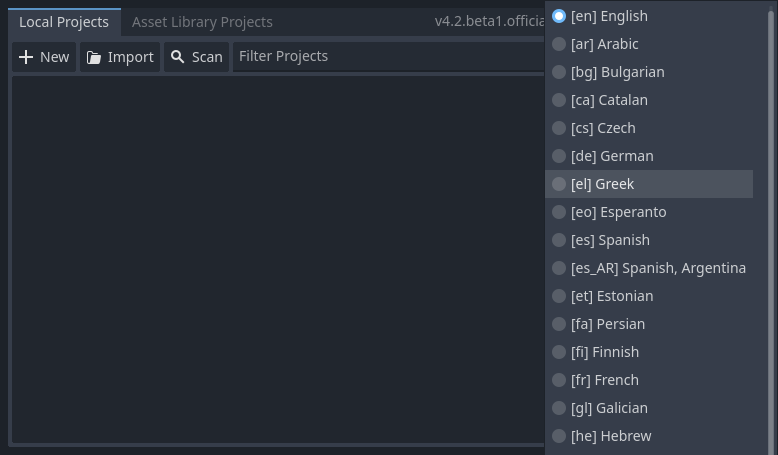
Erstellen und Importieren von Projekten¶
So erstellen Sie ein neues Projekt:
Klicken Sie auf den Button Neu oben links im Fenster.
Geben Sie dem Projekt einen Namen, wählen Sie einen leeren Ordner auf Ihrem Computer zum Speichern der Dateien aus und wählen Sie ein Rendering-Backend.
Klicken Sie auf den Button Erstellen & Bearbeiten, um den Projektordner zu erstellen und ihn im Editor zu öffnen.
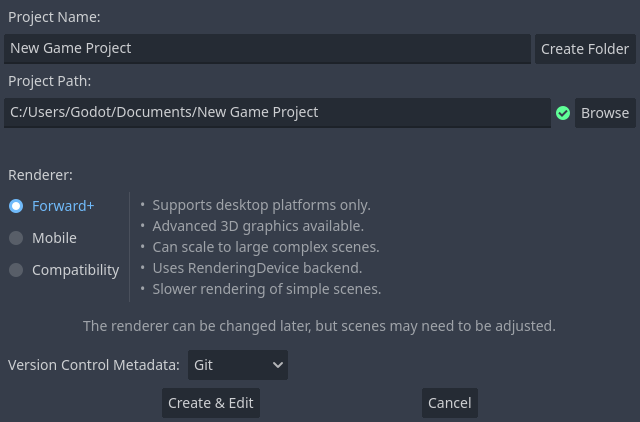
Verwenden des Dateibrowsers¶
Klicken Sie auf den Durchsuchen-Button, um den Dateibrowser von Godot zu öffnen, und wählen Sie einen Speicherort aus oder geben Sie den Pfad des Ordners in das Feld Projektpfad ein.
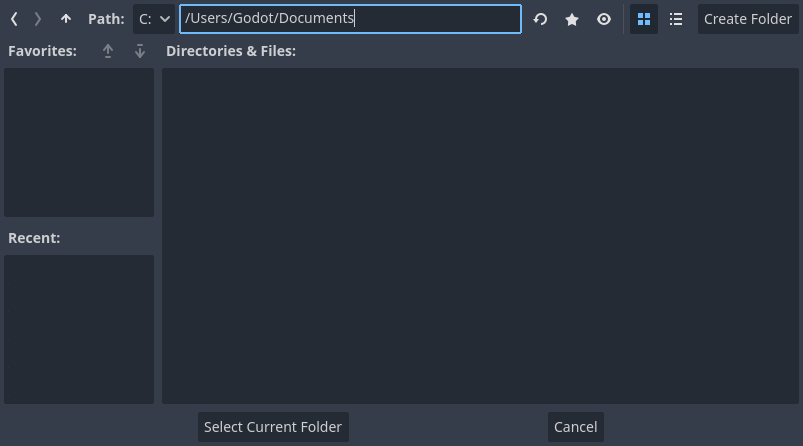
Wenn Sie das grüne Häkchen auf der rechten Seite sehen, bedeutet dies, dass die Engine einen leeren Ordner erkannt hat. Sie können auch auf den Button Ordner erstellen klicken, um einen leeren Ordner basierend auf dem Namen Ihres Projekts zu erstellen.
Öffnen und Importieren von Projekten¶
Wenn Sie das nächste Mal den Projektmanager öffnen, sehen Sie Ihr neues Projekt in der Liste. Doppelklicken Sie darauf, um es im Editor zu öffnen.
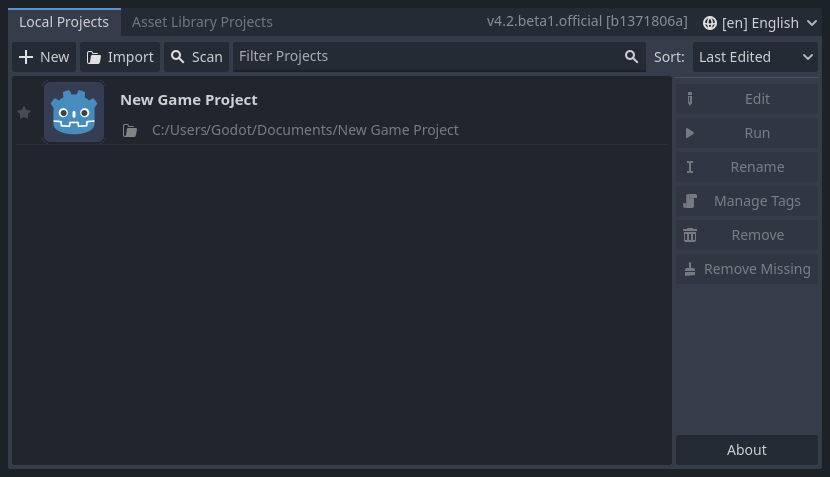
Sie können vorhandene Projekte auch über den Importieren-Button importieren. Suchen Sie den Ordner, der das Projekt oder die Datei project.godot enthält um es zu importieren und zu bearbeiten.
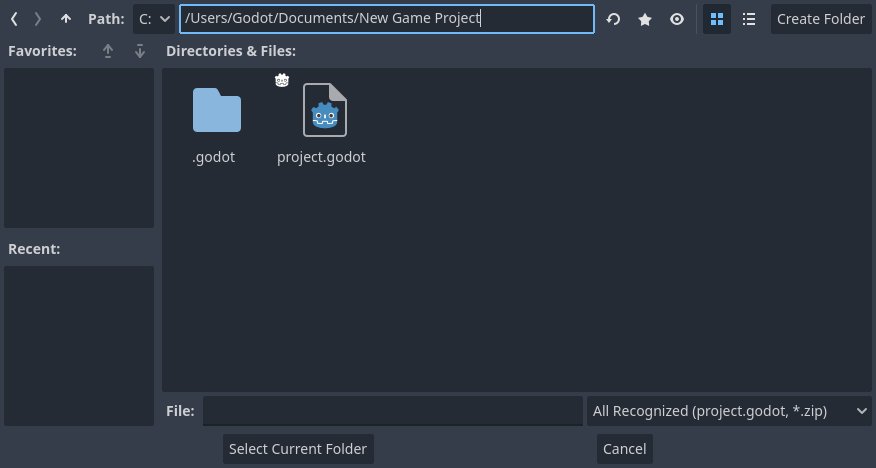
Wenn der Ordnerpfad korrekt ist, werden Sie einen grünen Haken sehen.
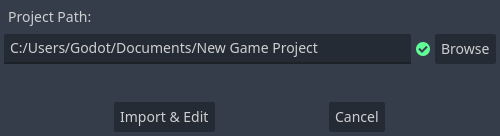
Herunterladen von Demos und Templates¶
Auf dem Asset-Bibliotheks-Projekte-Tab können Sie Open-Source-Projektvorlagen und Demos aus der Asset-Bibliothek herunterladen, um Ihnen den Einstieg zu erleichtern.
Um eine Demo oder eine Vorlage herunterzuladen:
Klicken Sie auf ihren Titel.
Auf der Seite die sich öffnet, klicken Sie auf den Download-Button.
Sobald der Download fertig ist, klicken Sie auf Installieren und wählen Sie einen Ort, an dem Sie das Projekt speichern möchten.